很多时候,当我们安装一些软件时,我们总是建议使用管理员权限进行安装,但系统默认账户没有打开管理员权限。那么,Win7如何获得管理员权限?接下来,让我们一起往下看Win7获得管理员权限的方法。
方法/步骤
点击开始按钮,选择控制面板;
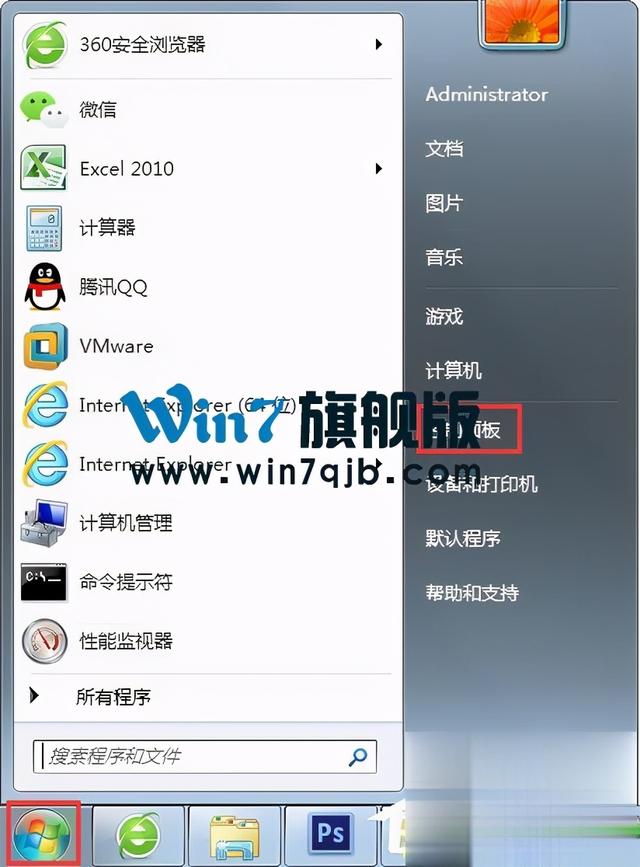
2.在控制面板页面选择用户账户;
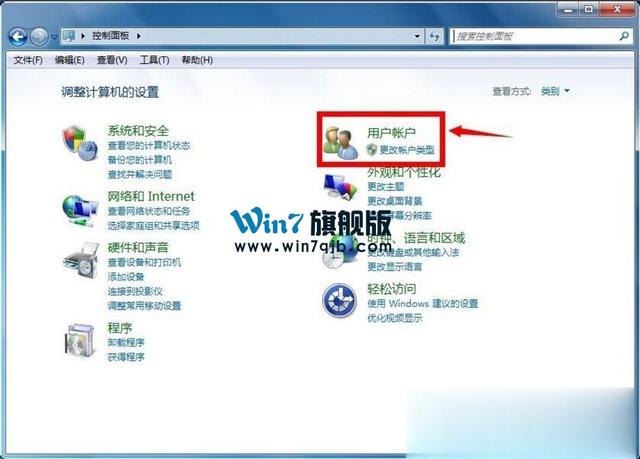
3.点击账户页面的用户账户;
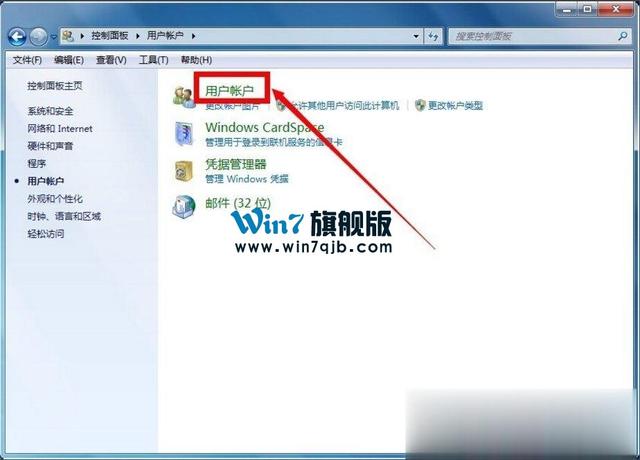
4、在账户界面,点击管理用户账号;
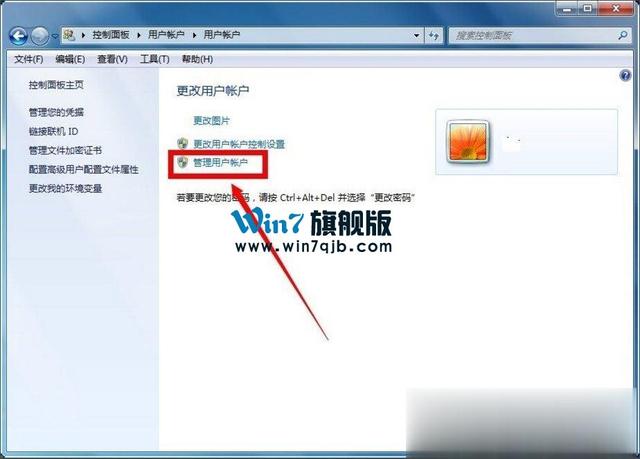
5.输入帐户列表,选择要修改的帐户,点击属性按钮;
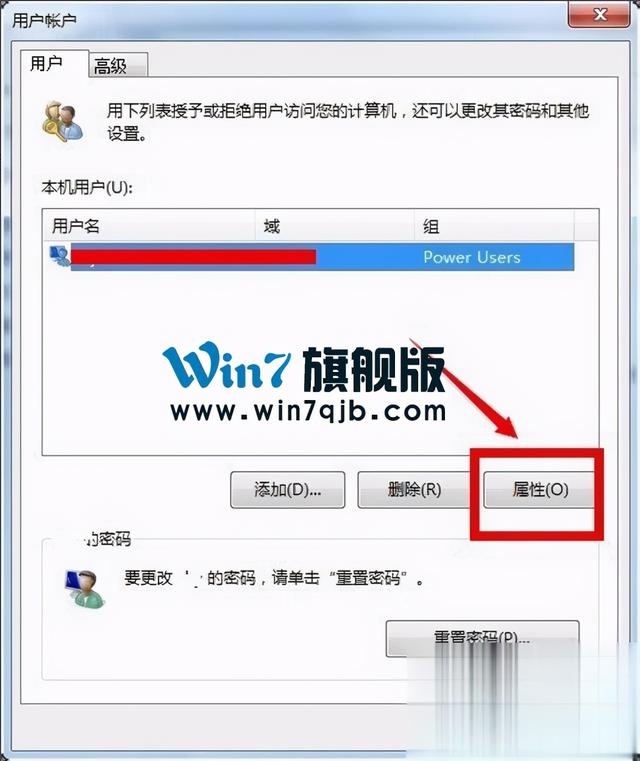
6.选择属性界面的组成员;
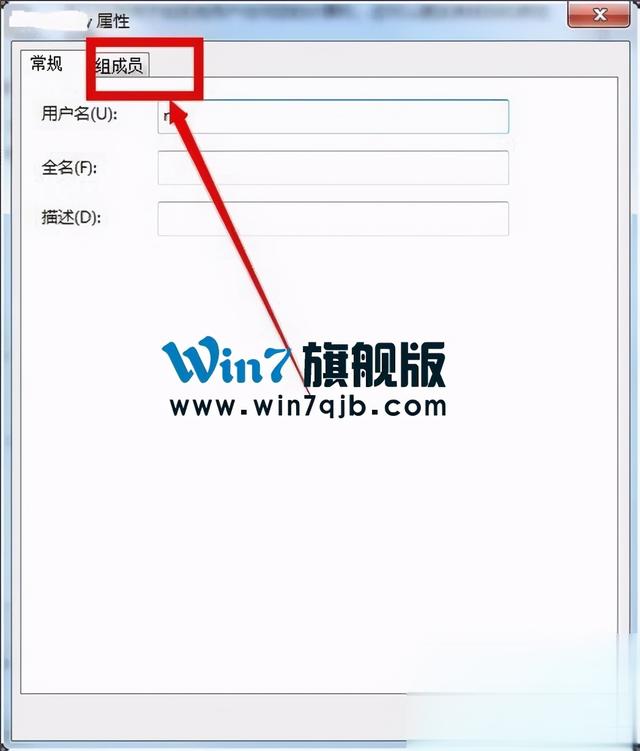
7.选择成员中的管理员,或其它选择Administrater;
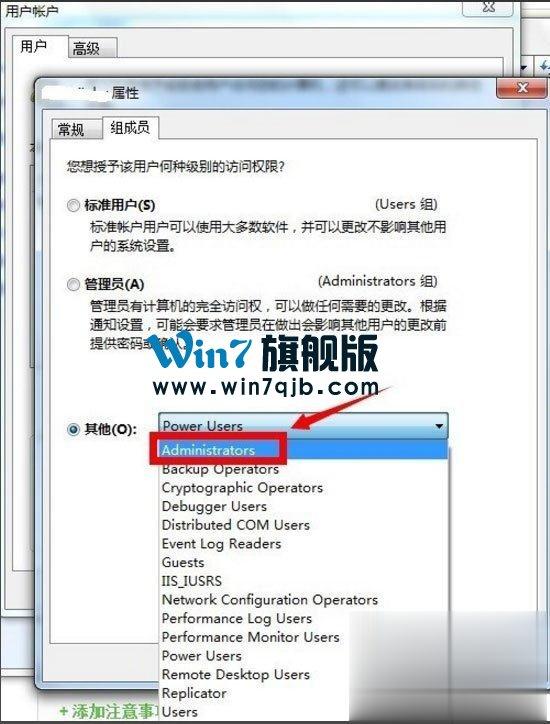
8置完成后,点击应用按钮;
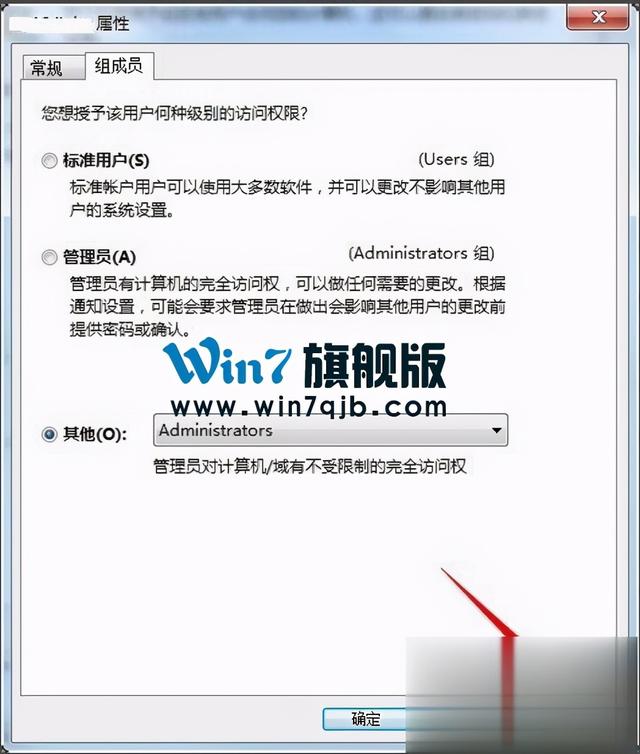
9.回到桌面,点击开始-关闭选项-注销。
以上就是Win7获得管理员权限的具体方法,按通过按照上述方法轻松获得管理员权限。
以上就是Win7获得管理员权限的具体方法,按通过按照上述方法轻松获得管理员权限。
本文来自 win7xzb.com>> 创作不易,请注明转载来源。